Anda memiliki potensi untuk membuat Kotak Flip menarik untuk situs WordPress Anda hanya dengan beberapa kali klik. Tutorial yang Anda temukan di sini akan membimbing Anda melalui proses langkah demi langkah dan memberikan tips berharga untuk mendesain dan menyesuaikan Kotak Flip Anda.
Temuan Utama
- Kotak Flip adalah cara hebat untuk menyajikan informasi dengan menarik.
- Kotak Flip dapat disesuaikan dengan mengatur judul, konten, dan latar belakang.
- Anda dapat menambahkan berbagai efek animasi untuk meningkatkan pengalaman pengguna.
- Tautan pribadi dan tombol dapat diintegrasikan ke dalam Kotak Flip untuk mendorong interaksi.
Panduan Langkah demi Langkah untuk Membuat Kotak Flip
Menambahkan Kotak Flip
Untuk membuat Kotak Flip di Elementor, Anda harus mulai dengan membuka editor Elementor. Anda akan menemukan fungsi Kotak Flip di bawah bagian "Additional Widgets" atau "Widget Tambahan". Inilah langkah pertama:
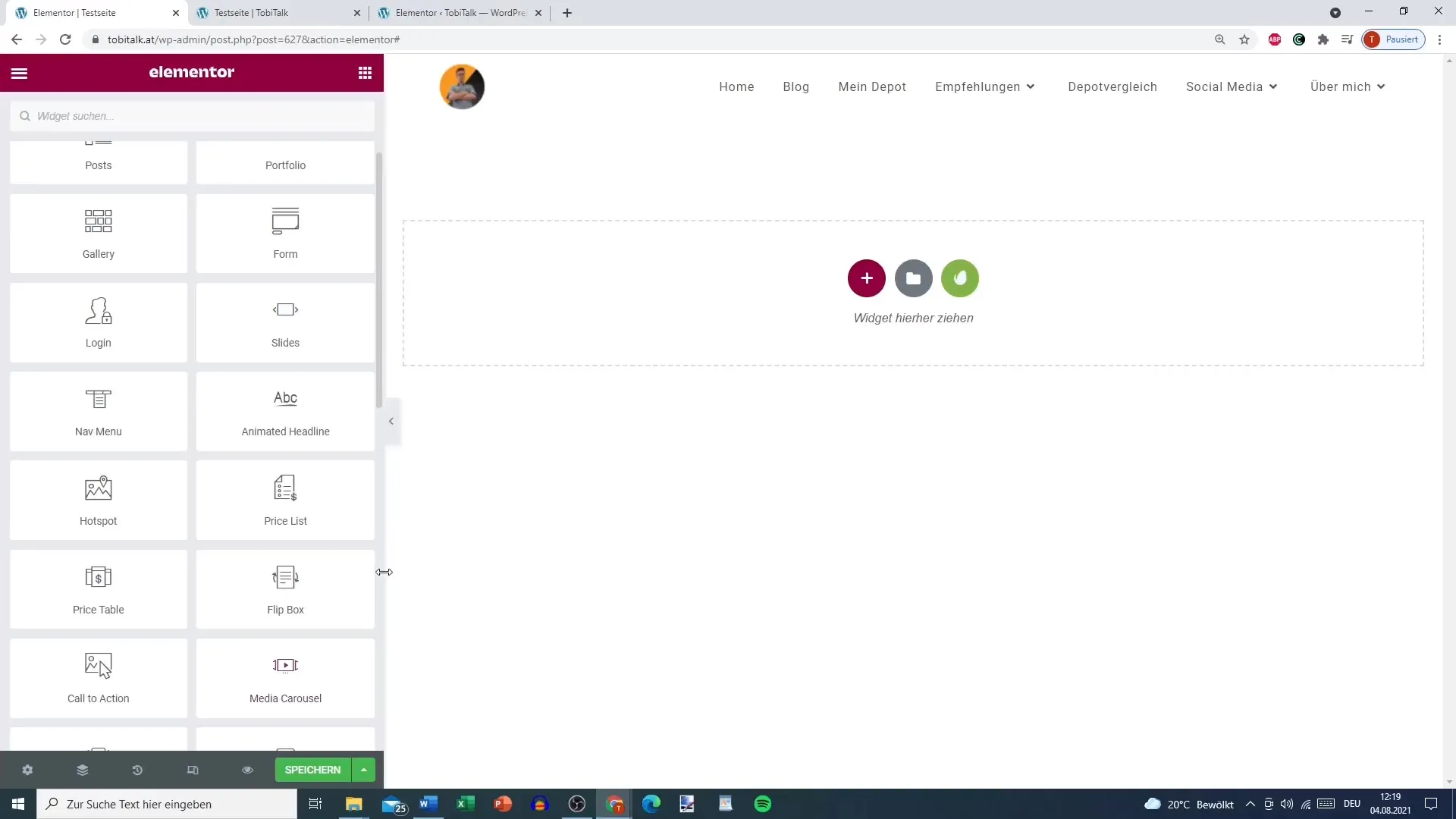
Menyesuaikan Icon dan Layout
Setelah menambahkan Kotak Flip, Anda dapat mengatur ikonnya. Jika Anda tidak menginginkan ikon, Anda juga dapat menonaktifkannya. Anda memiliki opsi tata letak yang berbeda: "Default", "Stacked", dan "Framed". Untuk saat ini, coba berbagai opsi untuk mengetahui mana yang paling Anda sukai.
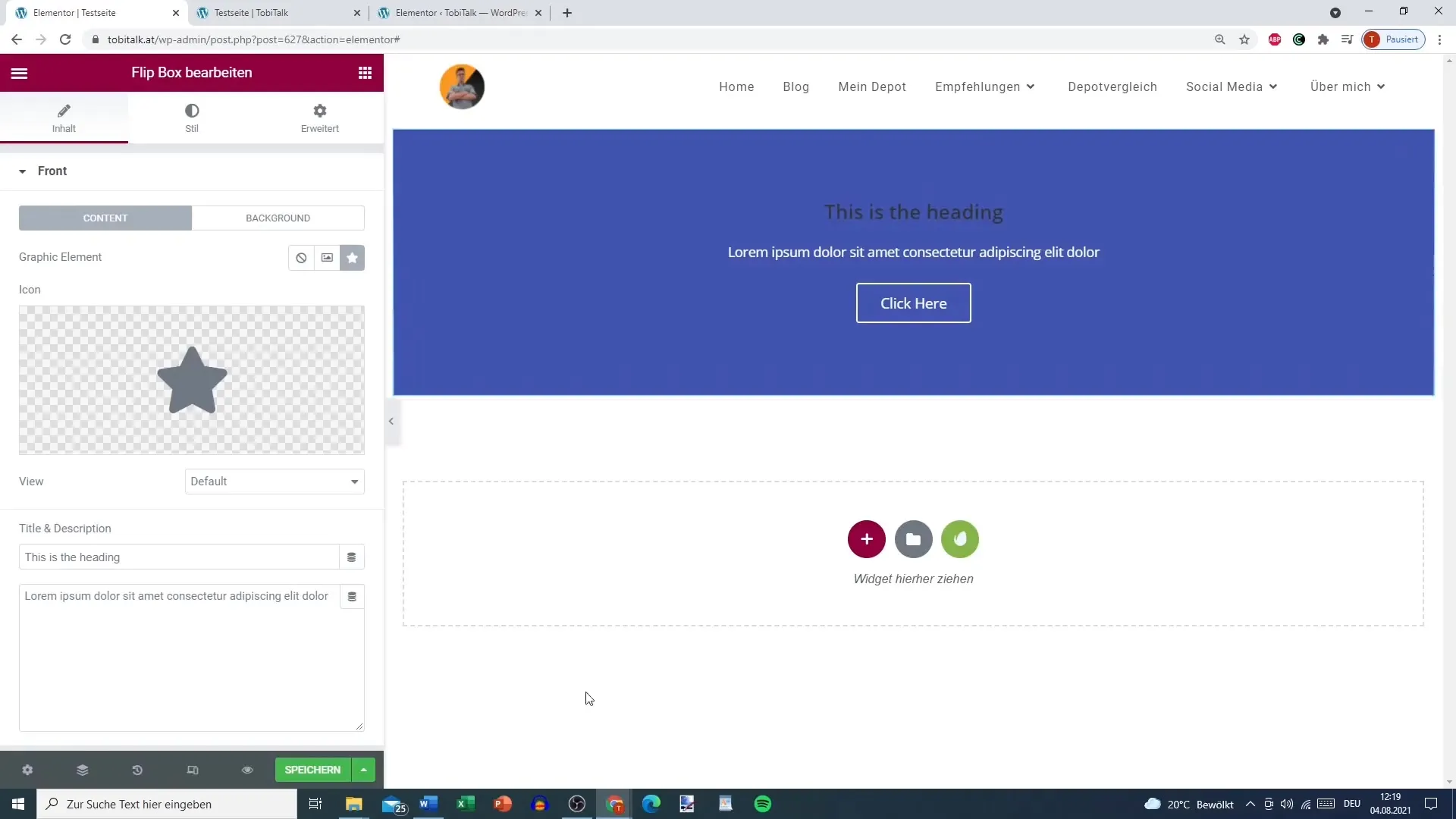
Menyusun Konten di Bagian Depan
Sekarang saatnya untuk menambahkan judul dan teks di bagian depan Kotak Flip. Anda dapat menggunakan sesuatu seperti "Mau tahu lebih banyak penawaran?" untuk menarik minat. Jangan lupa memilih warna teks yang mudah dibaca.
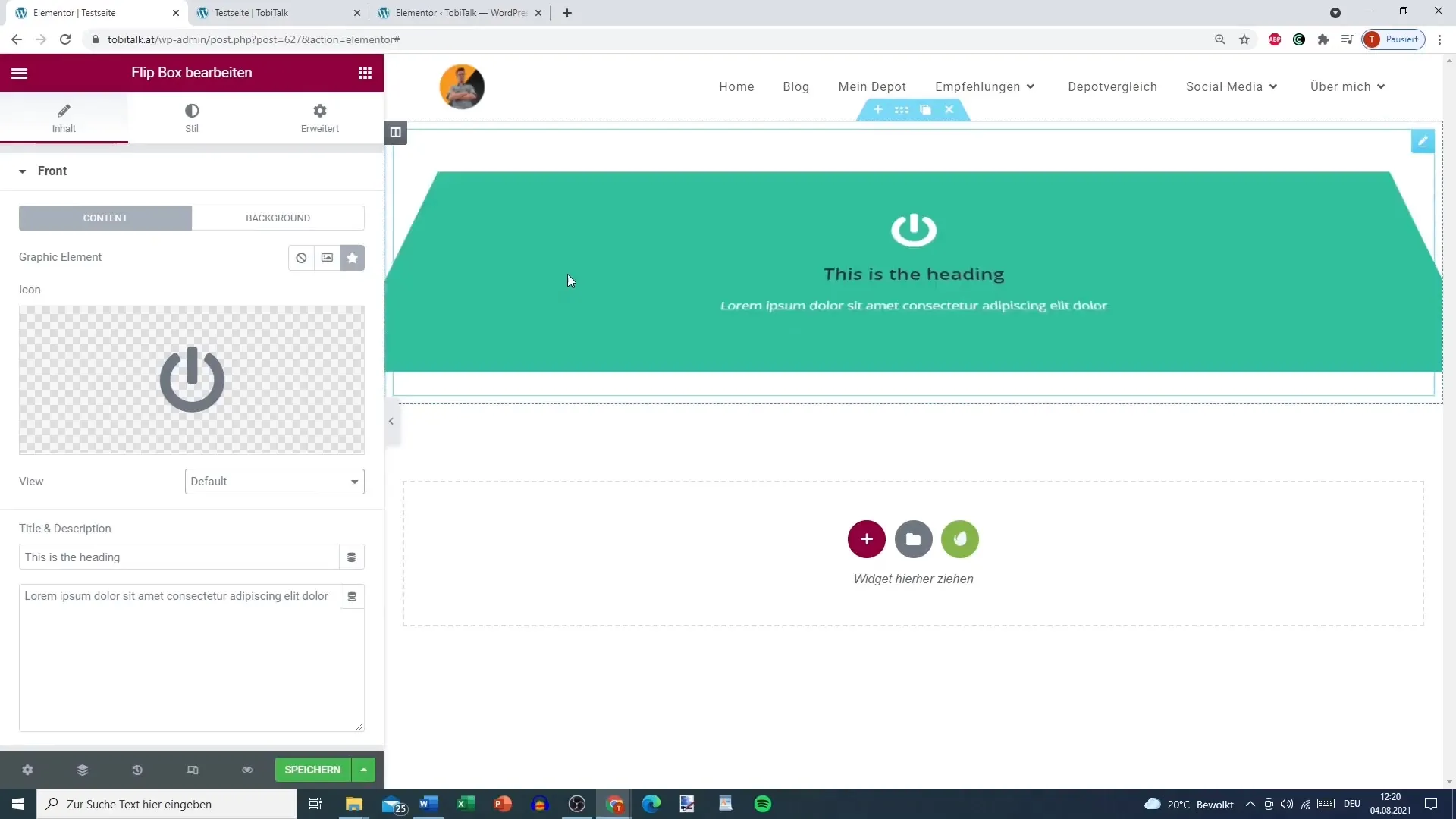
Menyesuaikan Latar Depan
Penyesuaian latar belakang di bagian depan juga penting. Anda dapat memilih warna - mungkin hijau atau biru yang menarik. Anda juga dapat menyisipkan gambar. Pastikan warnanya selaras dan tidak mengganggu keterbacaan teks.
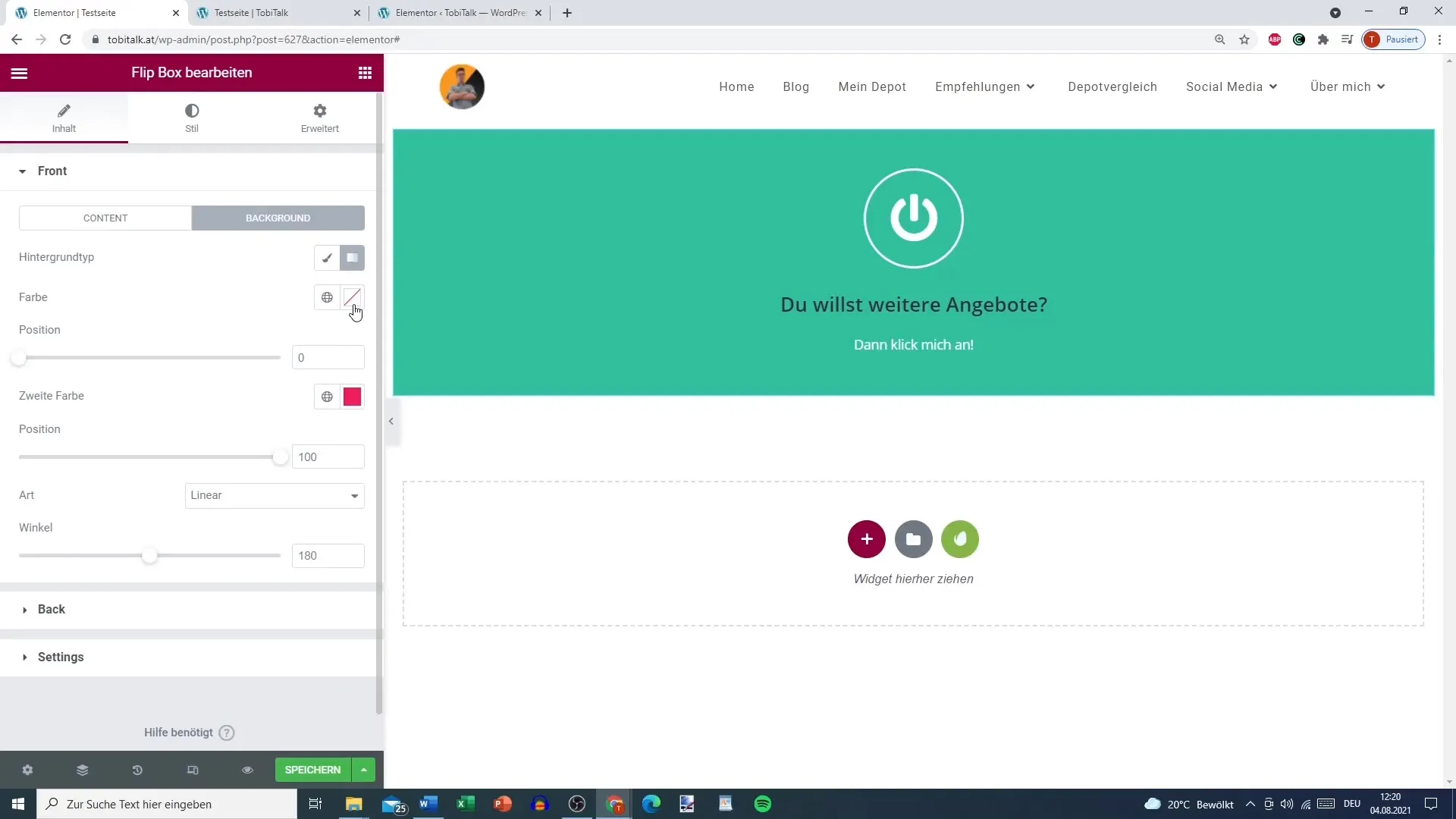
Menyusun Bagian Belakang Kotak Flip
Sekarang kita beralih ke bagian belakang Kotak Flip. Di sini Anda dapat kembali menambahkan konten, misalnya sebuah teks yang mengatakan: "Klik saya" atau "Klik di sini untuk konsultasi gratis". Undangan untuk berinteraksi ini penting.
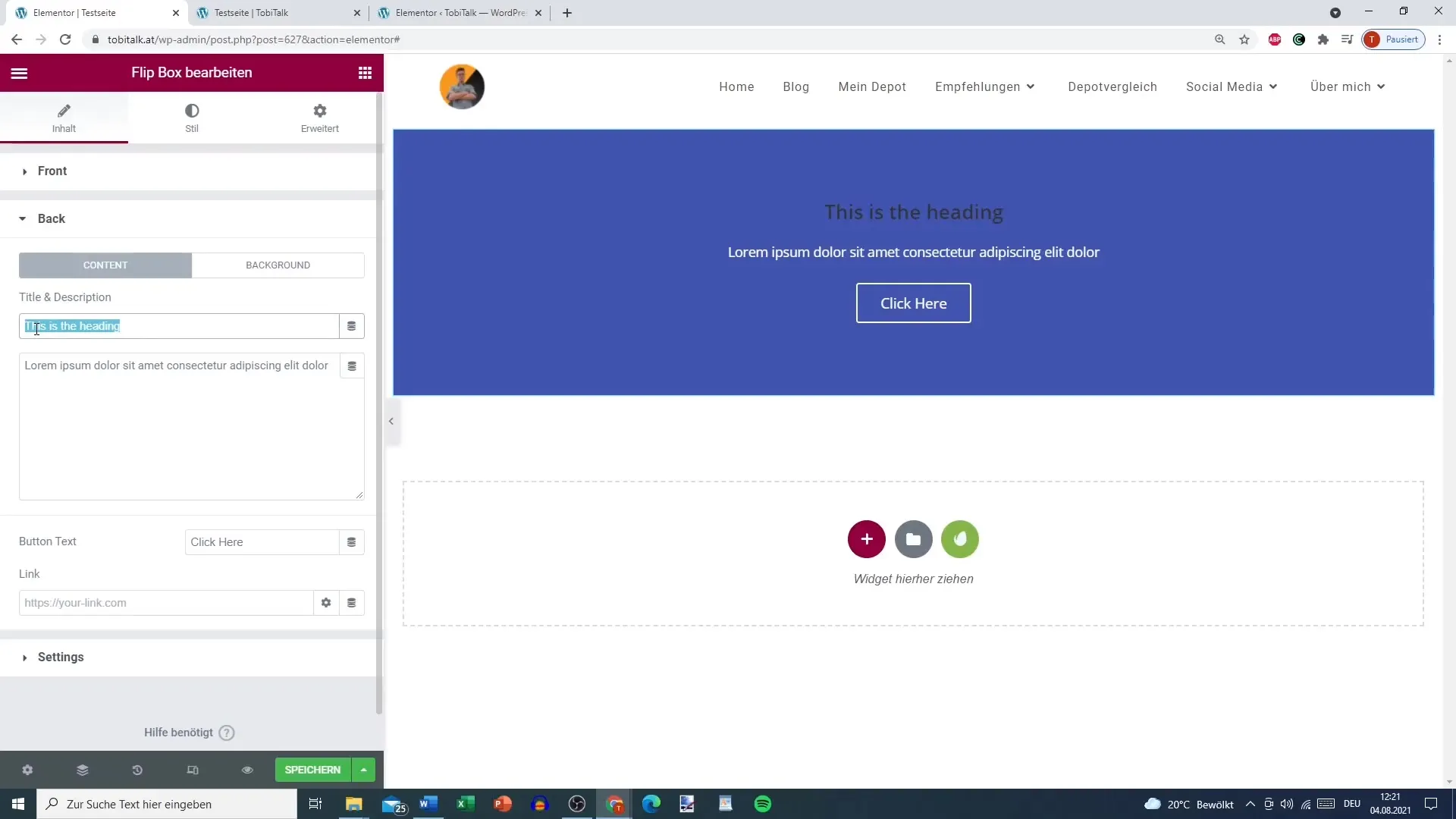
Menambahkan Tombol Panggilan Aksi
Pada bagian belakang, Anda juga harus menambahkan tombol panggilan aksi. Tombol ini membantu meningkatkan keterlibatan pengguna. Anda memiliki opsi untuk menyertakan tautan - baik ke halaman utama atau ke halaman khusus yang Anda buat untuk penawaran.
Pengaturan untuk Kotak Flip dan Efek
Sekarang saatnya untuk penyesuaian yang lebih halus. Anda dapat menyesuaikan tinggi kotak dan melengkungkan bingkai kotak. Pastikan desainnya sesuai dengan tampilan keseluruhan Anda. Selain itu, berbagai efek flip dan animasi dapat diterapkan, yang memberikan dinamika tambahan pada pergerakan Kotak Flip Anda.
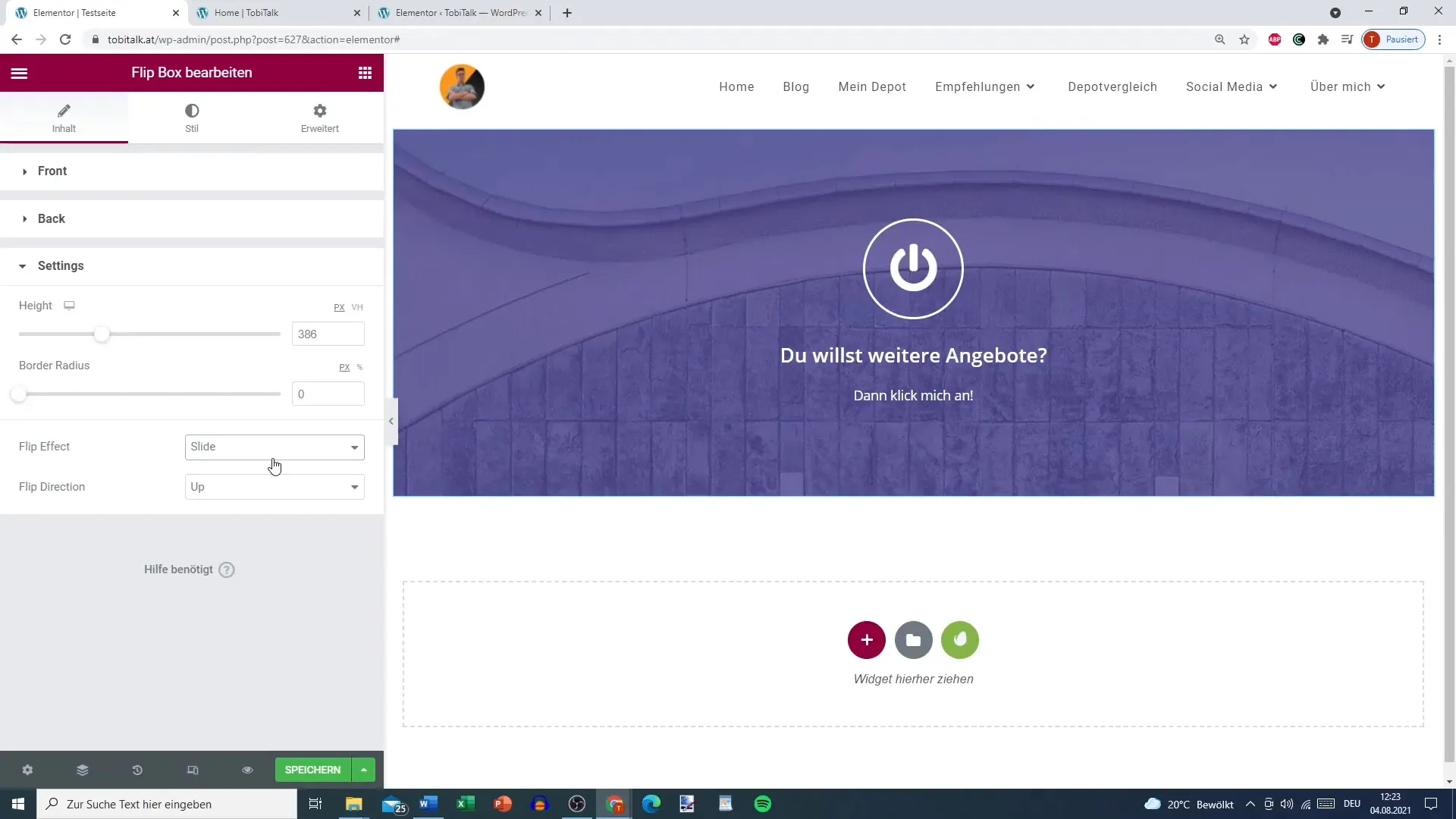
Integrasi Efek Flip dan Animasi
Pilih animasi apa yang ingin muncul saat digulirkan. Anda dapat memilih efek flip, efek slide, atau bahkan efek fade. Animasi ini akan membuat Kotak Flip semakin menarik.
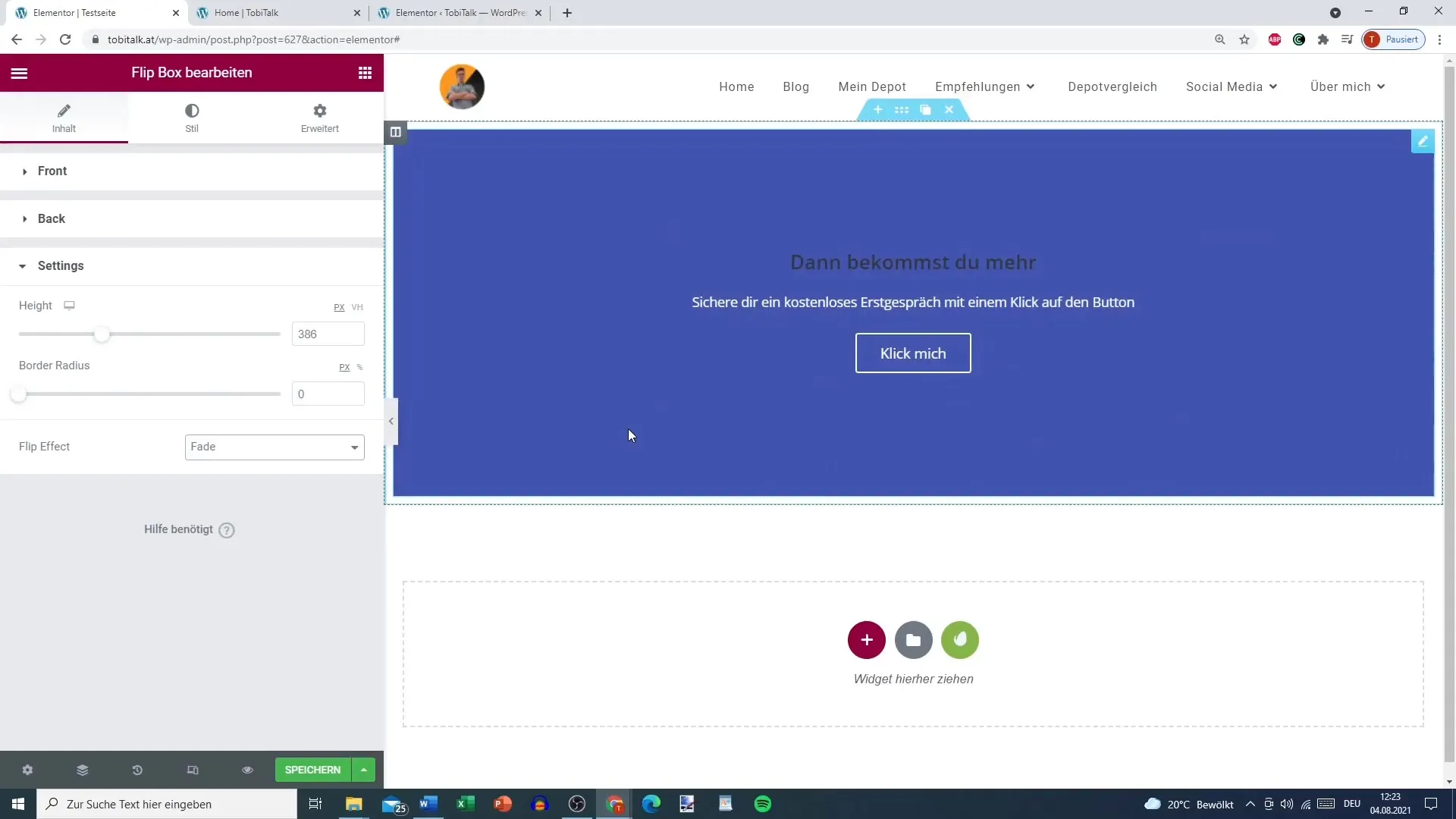
Perhatikan Preview
Sebelum memublikasikan Kotak Flip, pastikan untuk memeriksa semua bagian Kotak secara keseluruhan di pratinjau. Pastikan semua informasi tepat dan warna-warna estetis. Dengan begitu, Anda memastikan Kotak tersebut akan berfungsi seperti yang Anda harapkan di lingkungan langsung.
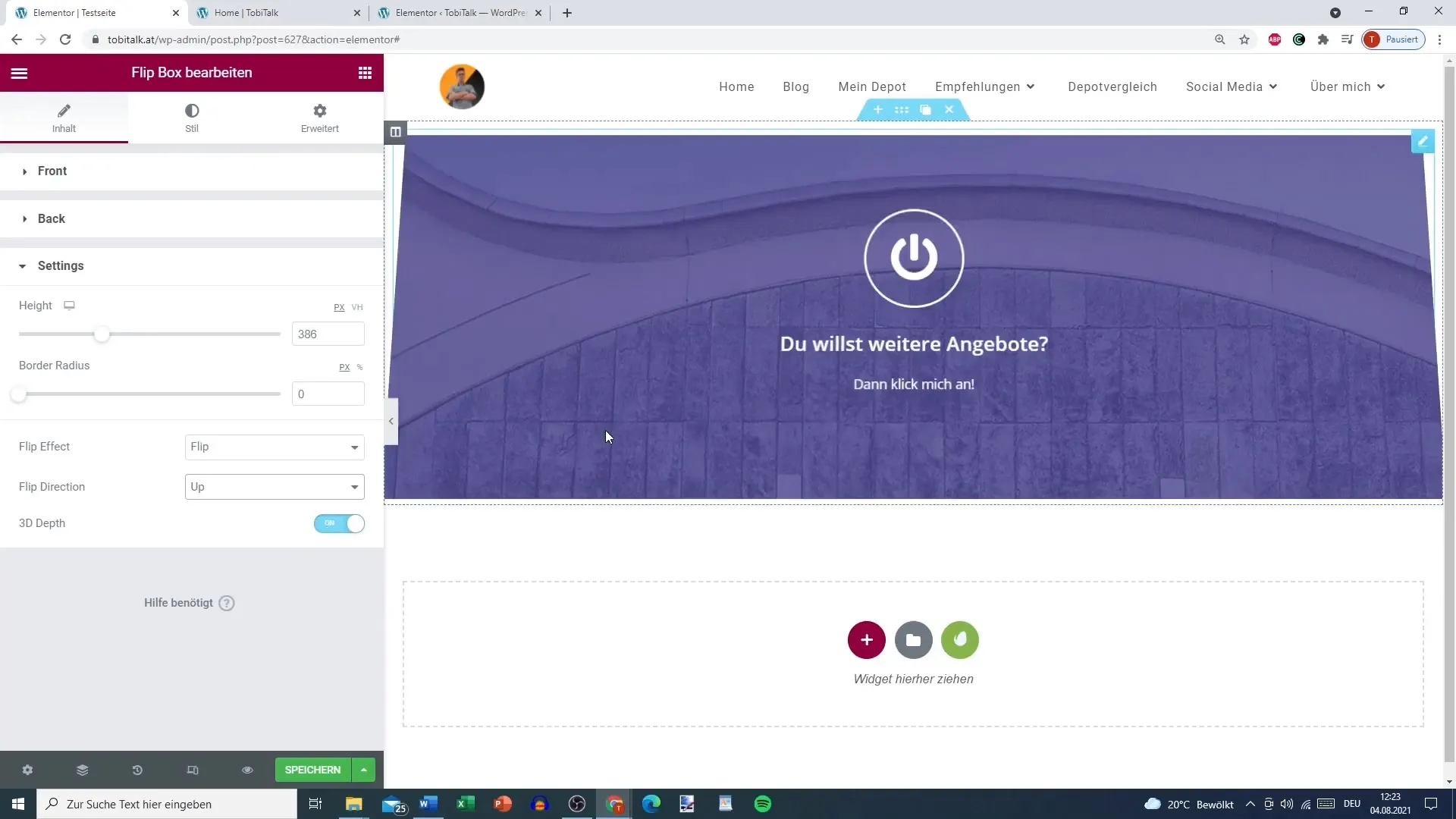
Ringkasan
Pada panduan ini, Anda telah belajar cara membuat dan menyesuaikan Kotak Putar yang menarik di Elementor untuk WordPress. Mulai dari pemilihan ikon, pengaturan warna hingga tombol Call-to-Action - semua elemen ini berkontribusi untuk membuat Kotak Putar Anda fungsional dan estetis.


